Eén ding dat u niet wilt, is dat de batterij van uw smartphone leeg is. Maar het is verwoestender om je te leren kennen iPhone werkt nieten je weet niet hoe je het moet oplossen. Dit is een geweldige deal voor iPhone-gebruikers, omdat je geld moet uitgeven om iemand het voor je te laten oplossen. Er is echter geen reden tot paniek. Waarom uw toestel niet oplaadt en hoe u de beste oplossingen kunt vinden, leest u immers in dit artikel. Hier wordt een eenvoudige probleemoplossing gedemonstreerd, dus lees verder.
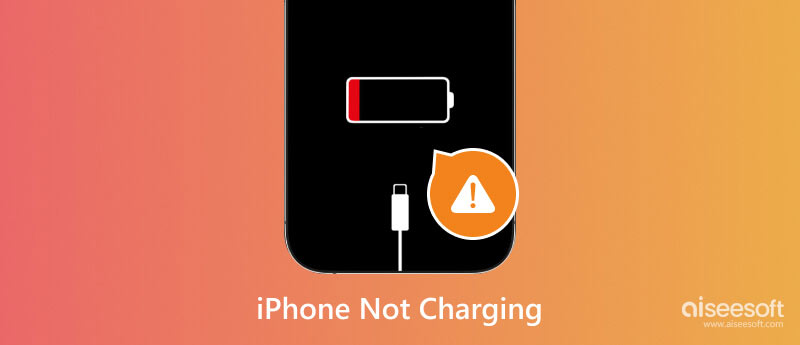
Voordat u bij de oplossingen komt, zijn er verschillende redenen waarom de batterij van uw telefoon weigert volledig opgeladen te worden. En soms zijn ze eenvoudig op te lossen.
Meestal controleert u of de kabel of adapter beschadigd is. Meestal kan dit worden opgelost door over te stappen naar een nieuwe. Een andere is het overstappen op draadloos opladen, wat alleen beschikbaar is voor de nieuwste iPhone-modellen (iPhone 8 en hoger). Het verkrijgen van de oplaadpoort voor de pad is ook duur, tenzij je op zoek gaat naar tweedehands exemplaren.
Maar dit is niet het enige waar u rekening mee moet houden, want meer problemen kunnen tot laadproblemen leiden. En om het kort te maken: hier zijn de belangrijkste redenen waarom uw iPhone langzaam oplaadt:
Je hebt er alles aan gedaan om je iPhone maximaal 100% te laten opladen, maar je krijgt alleen maar stress bij een bijna lege batterij. Tot overmaat van ramp geeft u er niet graag te veel geld aan uit om iemand het apparaat te laten repareren. Welnu, u kunt de volgende oplossingen en tips gebruiken om te proberen of het op uw iPhone werkt.
Je eerste experiment is het uitproberen van een nieuw stopcontact thuis of op het werk. Soms ligt het probleem niet op uw apparaat, maar op de stroombron. Het is een geweldig idee, vooral als je een powerbank gebruikt als je merkt dat de iPhone niet oplaadt. Als u geen extra stopcontact kunt vinden, probeer dan een USB-kabel te gebruiken en sluit het apparaat aan op een computer of auto.
Het spreekt voor zich: maak je apparaat schoon om problemen te voorkomen. Je iPhone is niet alleen gevoelig voor digitale virussen of malware, vuil kan hem ook beschadigen. Of u hem nu in uw zak, tas of op een tafel stopt, vuilmagneten en stof kunnen in de kleine oplaadpoort terechtkomen.

Dit is een andere manier om het opladen van je iPhone in de wacht te zetten. Om het schoon te maken, gebruikt u een houten tandenstoker en perslucht om het vuil eruit te blazen. Als je een spray wilt gebruiken, zorg er dan voor dat deze geen alcohol bevat en probeer niet te dichtbij te spuiten. Andere mensen die deze methode gebruiken, raden aan geen paperclip te gebruiken, omdat deze de pinnen in de oplaadpoort kan beschadigen.
Als de iPhone nog steeds niet wordt opgeladen nadat de poort is schoongemaakt, ligt het probleem mogelijk in het systeem. Hiermee moet rekening worden gehouden als u alle mogelijke fouten al hebt gecontroleerd. Maar welke tool moet u gebruiken om oplaadproblemen op uw iPhone te detecteren? Aiseesoft iOS-systeemherstel introduceert verschillende iPhone-hersteltools, waarmee u problemen kunt oplossen met het volledig opladen van uw telefoon, het verifiëren van updates, soepele activering en meer. Hoewel het professioneel actie onderneemt bij apparaatfouten, is het ontworpen met een gebruiksvriendelijke interface, waardoor gebruikers de procedure met een paar klikken kunnen starten. Bovendien is het een platformonafhankelijke oplossing die u kunt downloaden op Windows en Mac.

Downloads
100% veilig. Geen advertenties.
100% veilig. Geen advertenties.
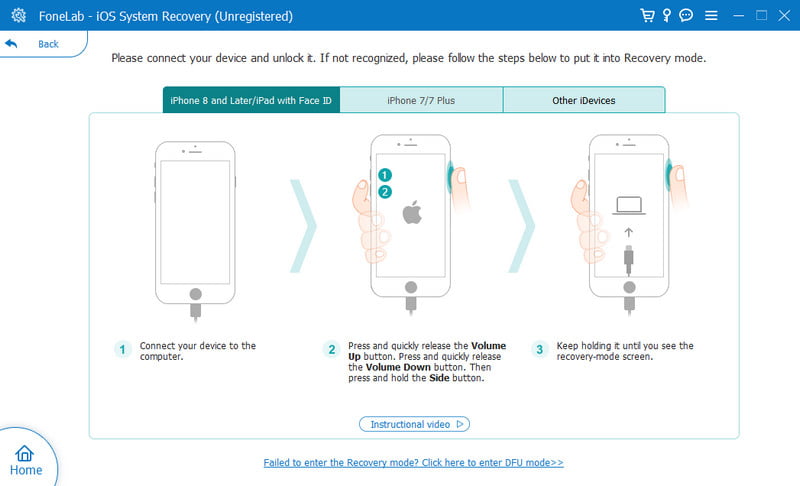
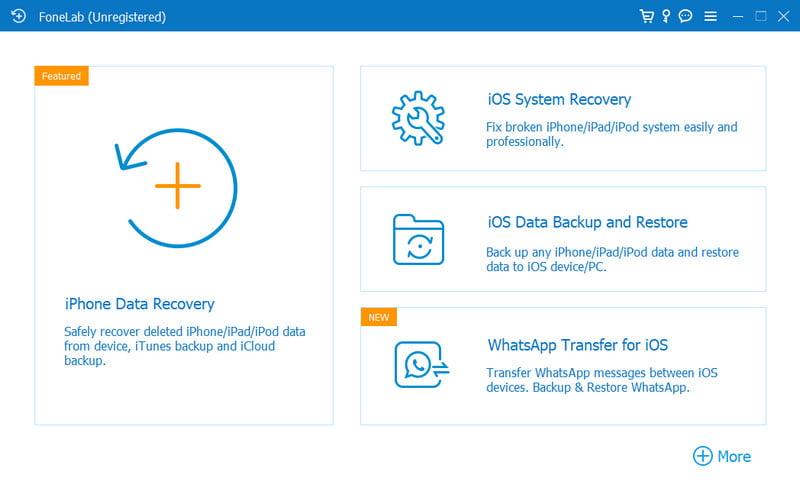
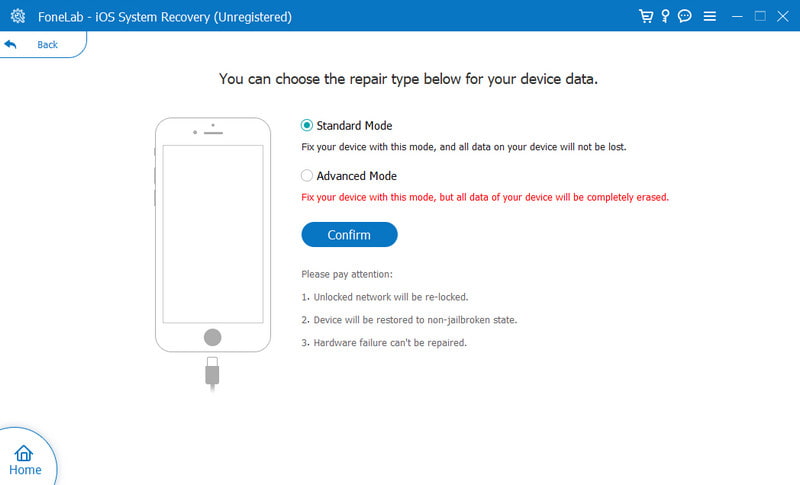
Test de telefoon met behulp van een oplaadpad. Aangezien de oplaadpoort van het apparaat beschadigd is, zal draadloos opladen bepalen of er meer complicaties zijn bij de iPhone. Als de iPhone tijdens het opladen waterschade oploopt, zorg er dan voor dat u de achterkant van het apparaat droogt voordat u het oplaadt met een draadloze pad. Houd er ook rekening mee dat draadloos opladen wordt ondersteund op iPhone 8 en hoger. Dus als uw telefoon niet wordt ondersteund, kunt u andere methoden gebruiken om de oplaadproblemen op te lossen.
Het is altijd belangrijk om te controleren op nieuwe software-updates op uw apparaat. Als u de nieuwste versie van iOS gebruikt, kunt u de iPhone goed laten functioneren, de prestaties verbeteren en mogelijke problemen voorkomen. Maar hoe controleer je op een nieuwe systeemupdate op de iPhone?
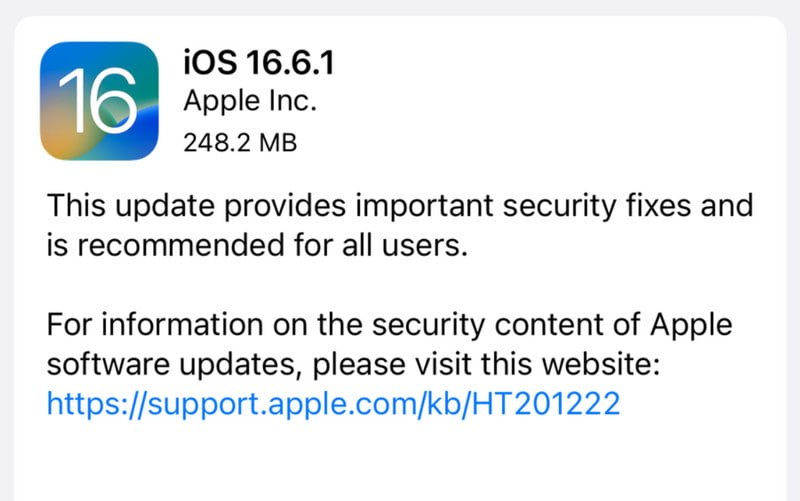
Zie jij jouw telefoon ook altijd niet volledig opgeladen of slechts op 80%? Het mogelijke antwoord hiervoor is de functie Geoptimaliseerd opladen van de batterij. Apple weet dat de levensduur van de batterij binnen afzienbare tijd zal afnemen. Het werk van deze functie is dus om de snelle slijtage door het opladen te verminderen. Als je geoptimaliseerd opladen van de batterij wilt uitschakelen, bekijk dan de onderstaande demonstratie:
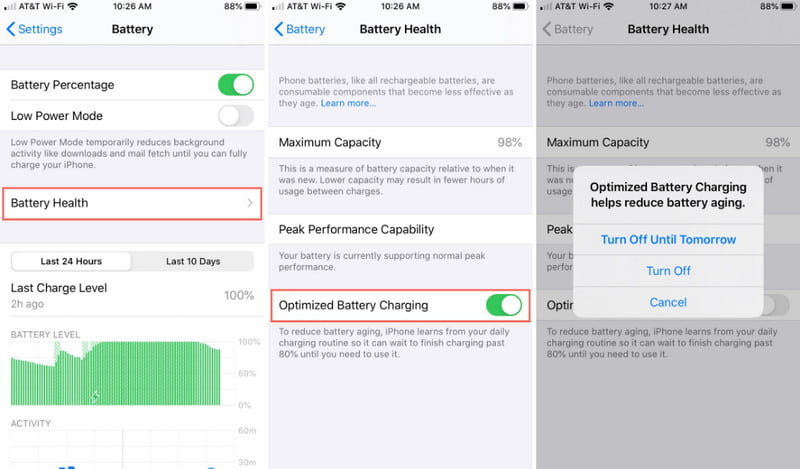
Opmerking: Geoptimaliseerd opladen van de batterij is een grote hulp om de schade aan de batterij te minimaliseren. Door het apparaat volledig op te laden en een slecht oplaadschema te gebruiken, wordt de levensduur van de batterij waarschijnlijk verkort.
Net zoals wanneer je toestel niet goed werkt via widgets of apps, moet je het proberen de iPhone opnieuw opstarten wanneer het niet wordt opgeladen. Dit is een geschikte methode als het apparaat voldoende batterijduur heeft om het een klein duwtje te geven om op te laden. Als je echter maar 5% hebt, probeer deze methode dan niet en zoek naar andere oplossingen in dit bericht.
Wat moet ik doen als de iPhone wordt weergegeven terwijl hij wordt opgeladen, maar het batterijpercentage niet toeneemt? De bliksemkabel en de oplaadpoort zijn zeker in orde, dus het probleem kan aan het apparaat zelf liggen. Probeer een fabrieksreset uit te voeren naar de standaardinstellingen, waardoor de oplaadfouten worden verholpen. U moet een back-up van uw gegevens maken met iCloud en uitloggen bij de Apple ID. U kunt dit doen met de volgende stappen:

Als je het niet leuk vindt om je iPhone als nieuw apparaat in te stellen, is een alternatief het wissen van de instellingen die je hebt aangepast. Er is een kans dat de instellingen de oplaadmogelijkheid belemmeren. Maak je geen zorgen; al uw gegevens op uw iPhone blijven tijdens dit proces intact. Het enige wat u hoeft te doen is naar de instellingen te gaan en toegang te krijgen tot het menu Algemeen. Tik in het gedeelte Opnieuw instellen op de knop Alle instellingen opnieuw instellen. Laat uw apparaat het verwerken en probeer het vervolgens op een oplader aan te sluiten.
De enige keer dat u professionele hulp zoekt, is wanneer u alle oplossingen voor uw apparaat hebt geprobeerd. Fysieke schade is de meest mogelijke oorzaak waarom de iPhone niet oplaadt, dus het is beter om hem door een professional te laten controleren en mogelijk uw iPhone-batterij vervangen. U kunt dit doen door contact op te nemen met Apple Support of door een officiële Apple Store in de buurt te bezoeken.
Waarom laadt mijn iPhone langzaam op?
Het beste kunt u de laadkabel controleren op tekenen van beschadiging. Als u het niet zeker weet, leen dan een compatibele oplader van een vriend. En als het opladen in orde is, is het tijd om over te stappen op een nieuwe Lightning-kabel.
Hoe maak ik de oplaadpoort schoon om een iPhone op te laden?
Je hebt alleen een tandenstoker en een alcoholvrije vloeistof nodig om de oplaadpoort van je iPhone schoon te maken. Denk eraan voorzichtig te zijn bij het oprapen van vuil, anders beschadigt u de kleinere onderdelen in de poort. Zoek bij voorkeur een professional die dit doet, zodat u geen risico loopt op eventuele schade.
Kan ik mijn iPhone nog steeds opladen, zelfs als er vloeistof wordt gedetecteerd?
Als de belangrijkste reden dat uw iPhone niet oplaadt, waterschade is, sluit hem dan niet aan. Zoek indien mogelijk een professional om het apparaat te repareren. Als u overweegt het apparaat tijdelijk op te laden, laad dan draadloos op zolang de achterkant droog is.
Conclusie
Het is inderdaad frustrerend om met een iPhone om te gaan wanneer deze niet wordt opgeladen, maar er zijn een paar oplossingen die u kunt proberen. Ondertussen is het onvermijdelijk om geld uit te geven aan uw apparaat als het fysieke schade heeft, en het wordt ook aanbevolen als geen van de oplossingen het probleem kan oplossen. Als u weet dat er alleen softwareproblemen zijn die uw probleem veroorzaken iPhone opladen in de wacht. Dan kunt u erop vertrouwen dat Aissesoft iOS System Recovery het probleem direct voor u oplost. Probeer de gratis proefversie op Mac of Windows door op de knop Downloaden te klikken.
Oplaadproblemen
1. [Opgelost] 10 manieren om de draadloze oplader te repareren die niet werkt op de iPhone
2. Manieren om uw batterij te sparen

Herstel uw iOS-systeem naar normaal in verschillende problemen, zoals vastzitten in de DFU-modus, herstelmodus, hoofdtelefoonmodus, Apple-logo, enz.Normaal zonder gegevensverlies.
100% veilig. Geen advertenties.
100% veilig. Geen advertenties.